答案是安装Go扩展并配置工具链。先安装VS Code的官方Go插件,再通过go install命令安装gopls、dlv等工具,最后在设置中启用保存时格式化和代码诊断功能。
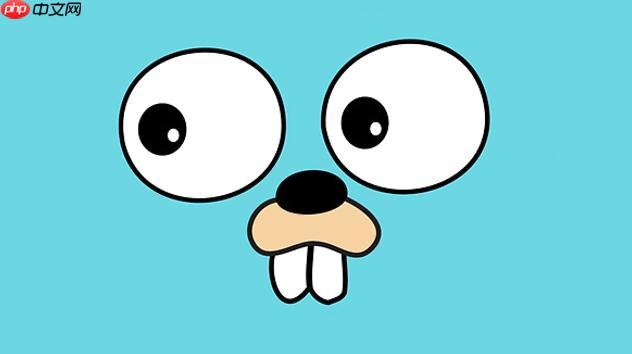
要在 Visual Studio Code 中配置 Go(Golang)开发环境,关键是安装合适的插件并正确设置相关工具。下面详细介绍如何一步步完成。
打开 Visual Studio Code,进入扩展市场:
安装完成后,VS Code 会自动识别 .go 文件,并提示安装辅助工具。
Go 插件依赖多个命令行工具来提供智能补全、格式化、调试等功能。首次打开 .go 文件时,VS Code 通常会弹出提示,询问是否安装这些工具。你可以手动运行以下命令一次性安装:
立即学习“go语言免费学习笔记(深入)”;
go install golang.org/dl/go@latest # 确保 GOPATH/bin 在系统 PATH 中 export PATH=$PATH:$(go env GOPATH)/bin
然后安装常用工具:
可以通过以下命令安装:
go install golang.org/x/tools/gopls@latest go install github.com/go-delve/delve/cmd/dlv@latest
在 VS Code 的设置中(文件 → 首选项 → 设置),推荐启用以下选项:
也可以在项目根目录添加 .vscode/settings.json 文件进行项目级配置:
{
"go.autocompleteUnimportedPackages": true,
"go.formatTool": "goimports",
"go.lintTool": "golint"
}
基本上就这些。只要 Go 环境已正确安装(可通过 go version 验证),配合 VS Code 官方 Go 插件和必要的工具,就能获得良好的编码体验。不复杂但容易忽略的是确保所有工具在 PATH 中,并允许 VS Code 正确读取 GOPATH 和模块配置。
以上就是Golang如何安装并配置Visual Studio Code插件的详细内容,更多请关注php中文网其它相关文章!

每个人都需要一台速度更快、更稳定的 PC。随着时间的推移,垃圾文件、旧注册表数据和不必要的后台进程会占用资源并降低性能。幸运的是,许多工具可以让 Windows 保持平稳运行。




Copyright 2014-2025 https://www.php.cn/ All Rights Reserved | php.cn | 湘ICP备2023035733号